Biegeentlastungen editieren
Verwenden Sie das Werkzeug Biegeentlastung editieren (Edit Bend Relief), um vorhandene Biegeentlastungen zu editieren oder neue Biegeentlastungen zu definieren, indem Sie die entsprechende Geometrie im Modell auswählen.
Gehen Sie wie nachfolgend beschrieben vor, um Biegeentlastungen zu editieren.
4. Klicken Sie auf

.
Biegeentlastungen auswählen
1. Klicken Sie in einem geöffneten Blechteil mit Biegeentlastungen auf
Flexible Modellierung (Flexible Modeling) >
 Biegeentlastung editieren (Edit Bend Relief)
Biegeentlastung editieren (Edit Bend Relief). Die Registerkarte
Biegeentlastung editieren (Edit Bend Relief) wird geöffnet.
2. Wählen Sie die Biegeentlastungen zum Editieren aus, oder klicken Sie auf

, um Biegeentlastungen automatisch auszuwählen.
Biegeentlastungstyp ändern
1. Um die Form der Biegeentlastung zu ändern, können Sie einen anderen Typ aus der Liste

auswählen oder die Registerkarte
Form (Shape) verwenden.
◦ Freischnitt (Rip) – Die ausgewählten Biegeentlastungen werden in Freischnitte ohne Bemaßungen editiert.
◦ Rechteckig (Rectangular) – Die ausgewählten Biegeentlastungen werden in rechteckige Entlastungen mit Breiten- und Tiefenbemaßungen editiert.
◦ Länglich-rund – Die Biegeentlastung wird in eine länglich-runde Entlastung mit Breiten- und Tiefenbemaßungen editiert.
◦ [<Parameterwert>] – Editiert alle ausgewählten Biegeentlastungen in den Parameterwert SMT_DFLT_BEND_REL_TYPE.
2. Um den Tiefentyp für die ausgewählte Entlastung zu definieren, wählen Sie einen Biegeentlastungs-Tiefentyp aus der Liste

oder aus der Liste auf der Registerkarte
Form (Shape) aus.
◦ Nicht durchgehend (Blind) – Erzeugt Biegeentlastungen mit der Tiefe, die im angrenzenden Feld oder im darunterliegenden Feld festgelegt ist.
◦ Bis zu Biegung (Up to bend) – Erzeugt die Biegeentlastungen nach oben zur Biegelinie.
◦ Tangential bis zu Biegung (Tangent to bend) – Erzeugt die Biegeentlastungen tangential zur Biegung.
◦ [<Parameterwert>] – Verwendet den Parameterwert SMT_DFLT_BEND_REL_DEPTH_TYPE.
3. Verwenden Sie eine der folgenden Optionen, um den Wert für die Entlastungstiefe für die Option Nicht durchgehend (Blind) festzulegen.
◦ Dicke (Thickness) – Verwendet eine Standardlänge, die der Blechlaschendicke entspricht.
◦ 2.0 * Dicke (2.0 * Thickness) – Verwendet eine Standardlänge, die der doppelten Blechlaschendicke entspricht.
◦ [<Parameterwert>] – Verwendet den Parameterwert SMT_DFLT_BEND_REL_DEPTH.
◦ Wert eingeben – Verwenden Sie den absoluten Wert, den Sie in das Feld eingeben.
4. Um den Längentyp der Biegeentlastung zu definieren, wählen Sie eine Option in der Liste oder der Liste der Registerkarte Form (Shape) aus.
◦ Nicht durchgehend (Blind) – Erzeugt Biegeentlastungen mit einer Länge, die dem angegebenen Wert entspricht.
◦ Bis nächst. (To Next) – Erzeugt Biegeentlastungen mit einer Länge bis zur nächsten Fläche.
◦ Durch alle (Through All) – Erzeugt Biegeentlastungen durch alle Flächen.
◦ [<Parameterwert>] – Verwendet den Parameterwert SMT_DFLT_BEND_REL_LENGTH_TYPE.
5. Verwenden Sie eine der folgenden Optionen, um den Wert für die Entlastungslänge für die Option Nicht durchgehend (Blind) festzulegen.
◦ Dicke (Thickness) – Verwendet eine Standardlänge, die der Blechlaschendicke entspricht.
◦ 2.0 * Dicke (2.0 * Thickness) – Verwendet eine Standardlänge, die der doppelten Blechlaschendicke entspricht.
◦ [<Parameterwert>] – Verwendet den Parameterwert SMT_DFLT_BEND_REL_LENGTH.
◦ Wert eingeben – Verwenden Sie den absoluten Wert, den Sie in das Feld eingeben.
6. Verwenden Sie eine der folgenden Optionen im Feld

oder das Feld für die Breite auf der Registerkarte
Form (Shape), um die Breite der Biegeentlastung festzulegen.
◦ Dicke (Thickness) – Verwendet eine Standardbreite, die der Blechlaschendicke entspricht.
◦ 2.0 * Dicke (2.0 * Thickness) – Verwendet eine Standardbreite, die der doppelten Blechlaschendicke entspricht.
◦ [<Parameterwert>] – Verwendet den Parameterwert SMT_DFLT_BEND_REL_WIDTH.
◦ Wert eingeben – Verwenden Sie den absoluten Wert, den Sie in das Feld eingeben.
Biegeentlastungen entfernen und neu erzeugen
Verwenden Sie die Registerkarte Optionen (Options), um für eine ausgewählte Biegeentlastung Einstellungen zum Entfernen festzulegen.
1. Wählen Sie eine Biegeentlastung aus der Liste Biegeentlastungen (Bend Reliefs) aus.
In der Abbildung unten sehen Sie eine Biegeentlastung vor der Editierung.
2. Wählen Sie bis zu 2 Berandungsflächen aus.
3. Aktivieren Sie das Kontrollkästchen Standardentfernung (Default removal), um das System bestimmen zu lassen, wie die Entlastung geschlossen wird.
In der Abbildung unten wurde die hervorgehobene Fläche über die Option "Standardentfernung" (Default Removal) zum Entfernen ausgewählt. Die neue Biegeentlastung wurde als rechteckige Entlastung erzeugt, mit der Option "Up to Bend" (Bis zu Biegung) und einer Breite von 0.50.
4. Um die Methode zum Schließen der Entlastung festzulegen, wählen Sie eine Option aus der Liste Entfernungsmethode (Removal method) aus.
◦ Keine (None) – Entfernt nicht die vorhandene Geometrie.
◦ Tangential (Tangent) – Verlängert die Berandungsfläche so, dass sie zu einer planaren Flächentangente zur ursprünglichen Fläche wird.
◦ Gleich (Same) – Verlängert die Berandungsfläche, indem sie unter Beibehaltung desselben Flächentyps über die ursprünglichen Berandungen hinaus fortgesetzt wird.
◦ Linear (Linear) – Verbindet die Berandungsfläche linear zur ausgewählten Entfernungsreferenz.
5. Wählen Sie eine Option aus der Liste Entfernungsreferenz (Removal reference) aus, um die Referenz festzulegen, die zur Verbindung der Berandungsfläche der Entlastung und der Wand verwendet werden soll.
◦ Hoch zur Biegelinie (Up to Bend Side) – Verlängert die umgebende Geometrie bis zur Ebene, die senkrecht zu der Biegungsanbindung und die Biegeseite schneidet.
◦ Bis zum Biegungsanfang (Up to Bend Start) – Verlängert die Berandungsfläche bis zum Biegungsanfang.
◦ Hoch zum Biegungsachse (Up to Bend Start) – Verlängert die umgebende Geometrie bis zur Biegungsachse.
◦ Hoch zum Biegungsende (Up to Bend End) – Verlängert die umgebende Geometrie bis zum Biegungsende.
◦ Hoch zum Biegungsspitze (Up to Bend Apex) – Verlängert die umgebende Geometrie bis zur Biegungsspitze.
Eigenschaften ändern
Sie können KE-Eigenschaften auf der Registerkarte Eigenschaften (Properties) ändern.
1. Wenn Sie den KE-Namen editieren möchten, geben Sie einen neuen Namen in das Feld Name (Name) ein.
2. Wenn Sie KE-Informationen im Browser anzeigen möchten, klicken Sie auf

.
 .
. .
. .
. Biegeentlastung editieren (Edit Bend Relief). Die Registerkarte Biegeentlastung editieren (Edit Bend Relief) wird geöffnet.
Biegeentlastung editieren (Edit Bend Relief). Die Registerkarte Biegeentlastung editieren (Edit Bend Relief) wird geöffnet. , um Biegeentlastungen automatisch auszuwählen.
, um Biegeentlastungen automatisch auszuwählen. auswählen oder die Registerkarte Form (Shape) verwenden.
auswählen oder die Registerkarte Form (Shape) verwenden.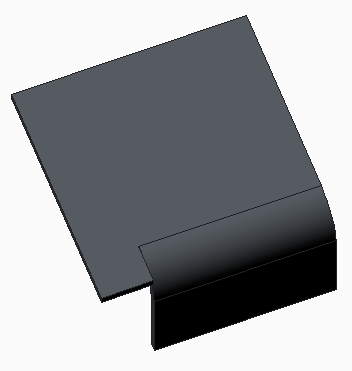

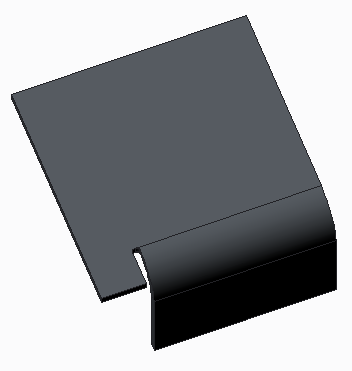
 oder aus der Liste auf der Registerkarte Form (Shape) aus.
oder aus der Liste auf der Registerkarte Form (Shape) aus. oder das Feld für die Breite auf der Registerkarte Form (Shape), um die Breite der Biegeentlastung festzulegen.
oder das Feld für die Breite auf der Registerkarte Form (Shape), um die Breite der Biegeentlastung festzulegen.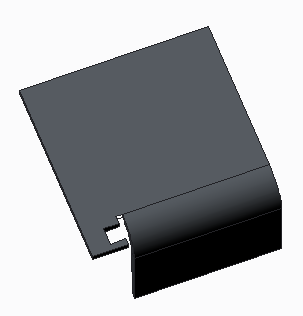
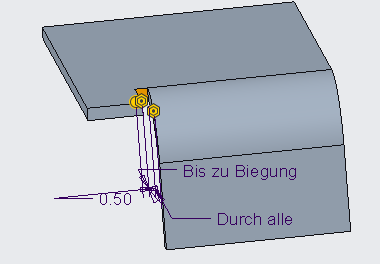
 .
.